Hp COMPAQ DC5100 MICROTOWER, COMPAQ DC5100 SMALL, COMPAQ DC7100 SMALL, COMPAQ DC7100 CONVERTIBLE MINITOWER, COMPAQ DX6100 SLIM TOWER Manual [fi]
...
Aloitusopas
Business Desktop -pöytäkoneet
Asiakirjan Osanumero: 361199-352
Marraskuu 2004
Käytä tätä ohjetta, kun olet suorittanut Pika-asennus-ohjeen vaiheet. Ohjeessa on esitetty ohjeita koneen mukana seuraavien ohjelmien asentamisesta. Ohjeessa selostetaan myös perusvianhakua, jos alkukäynnistyksessä ilmenee ongelmia.
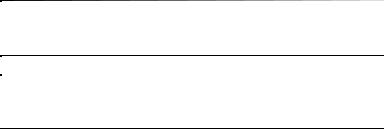
© Copyright 2004 Hewlett-Packard Development Company, L.P. Tämän asiakirjan tiedot voivat muuttua ilman ennakkoilmoitusta.
Microsoft, MS-DOS, Windows ja Windows NT ovat tuotemerkkejä, joiden omistaja on Microsoft Corporation Yhdysvalloissa ja muissa maissa.
HP-tuotteiden takuut määritellään niiden mukana toimitettavissa rajoitetun takuun lausekkeissa. Mikään tässä mainittu ei muodosta lisätakuuta. HP ei ole vastuussa tämän aineiston teknisistä tai toimituksellisista virheistä eikä puutteista.
Tämä asiakirja sisältää tekijänoikeuksin suojattuja tietoja. Mitään tämän asiakirjan osaa ei saa valokopioida, jäljentää tai kääntää toiselle kielelle ilman Hewlett-Packard Companyn etukäteen myöntämää kirjallista lupaa.
ÅVAARA: Tällä tavalla erotettu teksti ilmaisee sitä, että ohjeiden noudattamatta jättämisestä saattaa koitua vahinkoja tai jopa hengenvaara.
ÄVAROITUS: Tällä tavalla erotettu teksti ilmaisee sitä, että ohjeiden noudattamatta jättäminen saattaa vahingoittaa laitteistoa tai johtaa tietojen menetykseen.
Aloitusopas
Business Desktop -pöytäkoneet
Ensimmäinen painos (Toukokuu 2004) Toinen painos (Marraskuu 2004)
Asiakirjan Osanumero: 361199-352
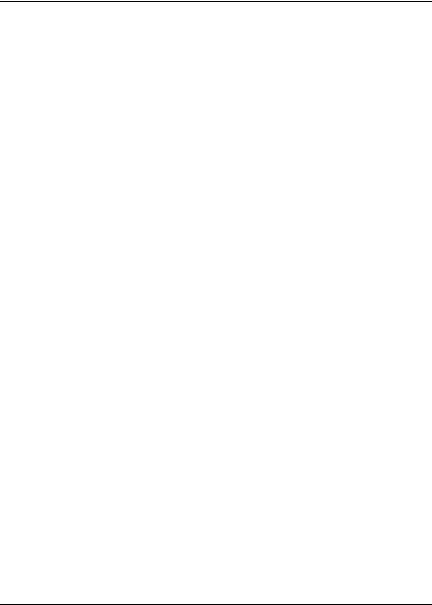
Sisällysluettelo
Ohjelmistojen asentaminen ja mukauttaminen . . . . . . . . . . .1 Käyttöjärjestelmän asentaminen . . . . . . . . . . . . . . . . . . .1 Microsoftin tietoturvapäivitykset . . . . . . . . . . . . . . . . . .2
Järjestelmään ladattujen Microsoftin tärkeiden päivitysten asentaminen . . . . . . . . . . . . . . . . . . . . . .2 Päivitysten lataaminen Microsoftin Windowsin päivitysverkkosivulta . . . . . . . . . . . . . . . . . . . . . . . .3
Käytettävyys . . . . . . . . . . . . . . . . . . . . . . . . . . . . . . . . . .4 Laiteajureiden asentaminen tai päivittäminen . . . . . . . . .4 Näytön asetusten muuttaminen . . . . . . . . . . . . . . . . . . . .5 Ohjelmistojen suojaus . . . . . . . . . . . . . . . . . . . . . . . . . . . . . .5 Tiedostojen ja asetusten siirtäminen . . . . . . . . . . . . . . . . . . .6 Ohjelmistojen palauttaminen . . . . . . . . . . . . . . . . . . . . . . . . .6 Tietokoneen sammuttaminen . . . . . . . . . . . . . . . . . . . . . . . . .6 Lisätietojen hakeminen . . . . . . . . . . . . . . . . . . . . . . . . . . . . .7 Documentation CD-levyn käyttäminen . . . . . . . . . . . . . .8 Ennen tekniseen tukeen soittamista . . . . . . . . . . . . . . . . . . . .9 Hyödyllisiä vihjeitä . . . . . . . . . . . . . . . . . . . . . . . . . . . . . . .12 Vianetsinnän perustoiminnot . . . . . . . . . . . . . . . . . . . . . . . .14 Yleisten ongelmien ratkaiseminen. . . . . . . . . . . . . . . . .14 Laitteiston asennusongelmien ratkaiseminen . . . . . . . .20 Diagnostiikkavalojen ja äänimerkkien tulkitseminen . .24
Aloitusopas |
www.hp.com |
iii |
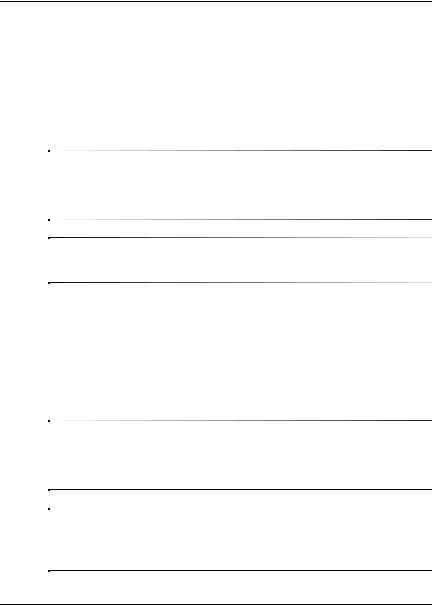
Aloitusopas
Ohjelmistojen asentaminen ja mukauttaminen
ÄVAROITUS: Älä lisää tietokoneeseen valinnaisia laitteita tai muiden valmistajien laitteita ennen kuin käyttöjärjestelmä on asennettu onnistuneesti. Valinnaisten laitteiden asentaminen ennen käyttöjärjestelmää saattaa aiheuttaa virheitä ja estää käyttöjärjestelmän asianmukaisen asennuksen.
Varmista, että yksikön taakse ja näytön yläpuolelle jää vähintään 10,2 cm:n välys tarvittavan ilmavirran takaamiseksi.
Käyttöjärjestelmän asentaminen
Käyttöjärjestelmä asennetaan automaattisesti, kun kytket tietokoneen ensimmäisen kerran päälle. Tämä prosessi kestää noin 5–10 minuuttia asennettavasta käyttöjärjestelmästä riippuen. Suorita asennus loppuun noudattamalla ruudussa näkyviä ohjeita.
ÄVAROITUS: Kun automaattinen asennus on alkanut, ÄLÄ SAMMUTA TIETOKONETTA, ENNEN KUIN TOIMENPIDE ON TÄYSIN SUORITETTU. Jos tietokoneen virta sammutetaan asennuksen yhteydessä, tietokoneessa käynnissä oleva ohjelmisto voi vaurioitua tai sen oikea asennus voi estyä.
Jos tietokoneen kiintolevyllä on toimitettaessa enemmän kuin yksi käyttöjärjestelmäkieli, asennustoimenpide voi kestää jopa 60 minuuttia.
Aloitusopas |
www.hp.com |
1 |
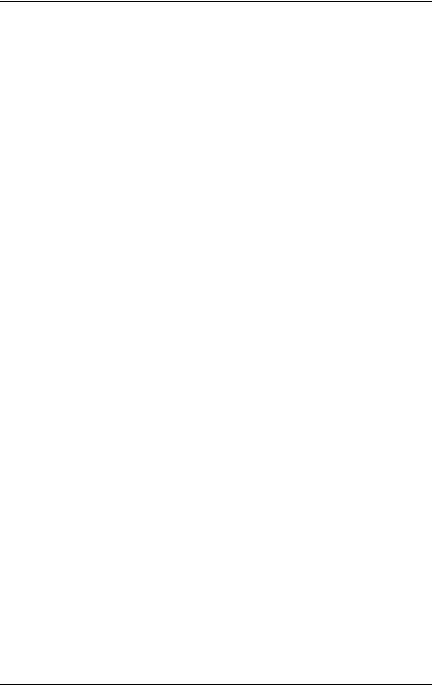
Aloitusopas
Jos tietokoneen mukana ei toimitettu Microsoft-käyttöjärjestelmää, tämän ohjeaineiston tietyt osat eivät päde. Tietokoneen mukana tulleessa käyttöjärjestelmän dokumentoinnissa on tarkat ohjeet käyttöjärjestelmän asentamiseksi ja kokoonpanoasetusten tekemiseksi. Käytönaikaisessa ohjeessa on lisätietoja käyttöjärjestelmän asentamisen jälkeen.
Microsoftin tietoturvapäivitykset
Tämä järjestelmä on toimitettu HP:n tehtaalta niin, että siihen on ladattu asennusvalmiiksi Microsoftin tärkeät päivitykset, jotka olivat saatavilla valmistushetkellä. HP ja Microsoft suosittelevat ehdottomasti, että asennat Microsoftin tietoturvapäivitykset, jotka on ladattu järjestelmään, ja muodostat sitten yhteyden Microsoftin Windowsin päivitysverkkosivuille, josta voit hankkia kaikki muut tärkeät Microsoftin tietoturvapäivitykset, joita suositellaan käyttöjärjestelmällesi.
Järjestelmään ladattujen Microsoftin tärkeiden päivitysten asentaminen
Asenna tärkeät päivitykset, jotka on ladattu järjestelmään, ennen kuin muodostat yhteyden Internetiin.
1.Napsauta Käynnistä > Kaikki ohjelmat > Software Setup (ohjelmiston asennus). Esiin tulee Tervetuloa-näyttö.
2.Napsauta Tervetuloa-näytössä Seuraava-painiketta.
a.Jos Microsoft Windows XP Service Pack Hotfixes näkyy Software Setup (ohjelmiston asennus)
-sovellusvaihtoehtona, varmista, että se on valittuna.
b.Jos Microsoft Windows XP Service Pack Hotfixes ei näy Software Setup (ohjelmiston asennus)
-sovellusvaihtoehtona, päivitykset on asennettu tehtaalla. Jatka kohtaan 5 napsauttamalla Peruuta-painiketta.
2 |
www.hp.com |
Aloitusopas |
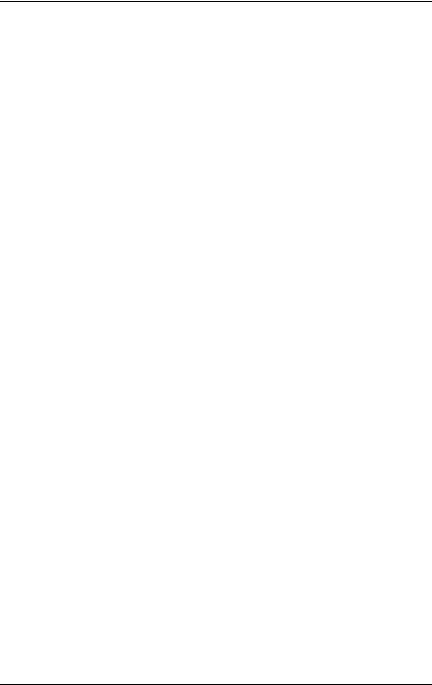
Aloitusopas
3.Jatka asennusta napsauttamalla Seuraava-painiketta.
Näytössä näkyy tilapalkki, joka osoittaa asennuksen edistymisen.
4.Käynnistä tietokone uudelleen napsauttamalla Valmis- painiketta Asennus on valmis -ikkunassa.
5.Jatka Päivitysten lataaminen Microsoftin Windowsin päivitysverkkosivulta -osan ohjeiden mukaan varmistaaksesi, että sinulla on kaikki uusimmat järjestelmääsi saatavilla olevat päivitykset.
Päivitysten lataaminen Microsoftin Windowsin päivitysverkkosivulta
1.Asenna Internet-yhteys napsauttamalla Käynnistä > Internet Explorer, ja noudata sitten näytölle tulevia ohjeita.
2.Kun Internet-yhteys on muodostettu, napsauta Käynnistä-painiketta.
3.Valitse Kaikki ohjelmat -valikko.
Napsauta valikon yläreunassa olevaa Windows-päivitys -linkkiä.
Linkin kautta pääset suoraan Microsoftin Windowsin päivitysverkkosivulle.
Näyttöön voi avautua yksi tai useampia ikkunoita, joissa sinua pyydetään asentamaan ohjelma osoitteesta www.microsoft.com.
4.Napsauta Kyllä-painiketta, jotta saat ohjelmat asennettua osoitteesta www.microsoft.com.
5.Napsauta Scan for Updates (etsi päivityksiä) -linkkiä, kun se tulee esiin.
Napsauta etsimisen jälkeen Critical Updates and Service Packs (Tärkeät päivitykset) -linkkiä, kun se tulee näkyviin
Pick updates to install (valitse asennettavat päivitykset)
-otsikon alapuolelle.
Aloitusopas |
www.hp.com |
3 |
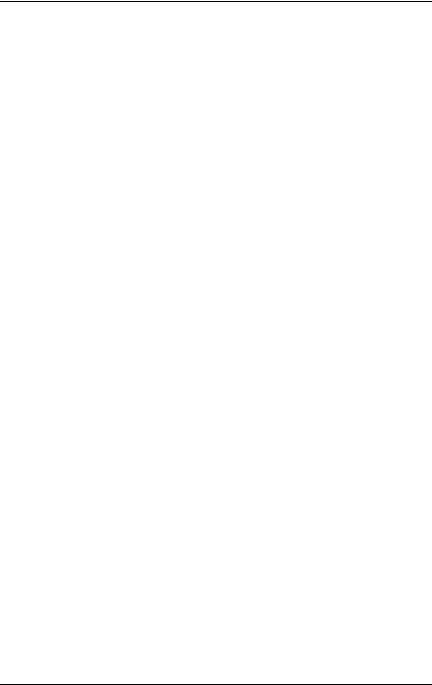
Aloitusopas
Esiin tulee päivitysluettelo, jossa kaikki päivitykset ovat valittuina.
Kaikki tässä osassa luetellut päivitykset on suositeltavaa asentaa.
6.Napsauta Review and Install Updates (tarkista ja asenna päivitykset) -linkkiä.
7.Napsauta Install Now (asenna nyt) -painiketta. Tämä käynnistää tärkeiden päivitysten lataamisen ja niiden automaattisen asennuksen.
8.Kun päivitykset on asennettu, Windows XP kehottaa käynnistämään koneen uudelleen. Muista tallentaa kaikki tiedostot tai asiakirjat, joita voi olla avoinna, ennen kuin käynnistät koneen uudelleen. Käynnistä kone sitten uudelleen valitsemalla Kyllä.
Käytettävyys
HP:n suunnittelutoiminnan periaatteena on tarjota kaikille asiakkailleen tuotteita, palveluita ja ohjelmia, joiden käytettävyys ja saatavuus paranee jatkuvasti. HP-tuotteet, joissa Microsoft Windows XP on valmiiksi asennettuna tai joihin sisältyy XP-valmius, on suunniteltu helppokäyttöisiksi. Kyseiset tuotteet on testattu käyttämällä alan parhaita Assistive Technology -tuotteita. Näin on voitu varmistaa samantasoinen käytettävyys kaikille käyttäjille ajasta ja paikasta...riippumatta.
Laiteajureiden asentaminen tai päivittäminen
Kun asennat lisälaitteita käyttöjärjestelmän asentamisen jälkeen, on asennettava myös kyseisten laitteiden laiteajurit.
Kun ohjelma kysyy I386-hakemiston sijaintia, korvaa polkumääritys osoitteella C:\i386, tai etsi i386-hakemisto valintaikkunan Selaa -painikeella. Tämä ohjaa käyttöjärjestelmän oikeaan asemaan.
4 |
www.hp.com |
Aloitusopas |
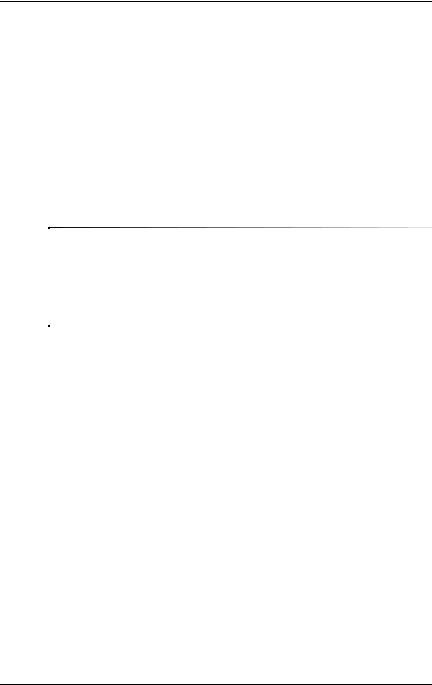
Aloitusopas
Hanki uusin tukiohjelmisto, mukaan lukien käyttöjärjestelmän tukiohjelmisto, osoitteesta www.hp.com. Napsauta support & drivers (tuotetuki ja ajurit) -linkkiä, valitse Download drivers and software (Lataa ajureita ja ohjelmia), kirjoita tietokoneen mallinumero ja paina Enter-näppäintä.
Voit hankkia uusimmat tukiohjelmistot myös CD-levyillä. Seuraavalla verkkosivulla on tietoja tukiohjelmia sisältävien CD-levyjen ostamisesta:
http://h18000.www1.hp.com/support/files/desktops/us/
purchase.html
Jos tietokoneessa on optinen CD-RW-asema, on siihen liittyvä sovellus asennettava ennen kuin asemaan voidaan kirjoittaa. Kun asennat sovelluksen, kaksoisnapsauta kuvaketta Setup Software (Asenna ohjelmistot) pöytäkoneessa tai sovelluslähteessä, ja valitse kehotteesta vaihtoehdot Easy CD Creator ja Direct CD.
Näytön asetusten muuttaminen
Voit halutessasi muuttaa näytön mallia, virkistystaajuutta, näytön tarkkuutta, väriasetuksia, fonttikokoja ja virranhallinnan asetuksia manuaalisesti. Pääset näytön ominaisuuksiin napsauttamalla hiiren oikeaa painiketta Windowsin työpöydällä ja valitsemalla Ominaisuudet. Näytönohjaimen apuohjelman käytönaikaisessa ohjeessa tai näytön käyttöohjeissa on lisätietoja.
Ohjelmistojen suojaus
Suojataksesi ohjelmistoja menetyksiltä tai vahingoilta, ota varmuuskopiot kaikista sovelluksista, ohjelmistoista ja niihin liittyvistä kiintolevyllä sijaitsevista oheistiedostoista. Lisäohjeita varmuuskopioiden ottamisesta datatiedostoista on käyttöjärjestelmän tai varmuuskopiointiohjelman käsikirjassa.
Aloitusopas |
www.hp.com |
5 |
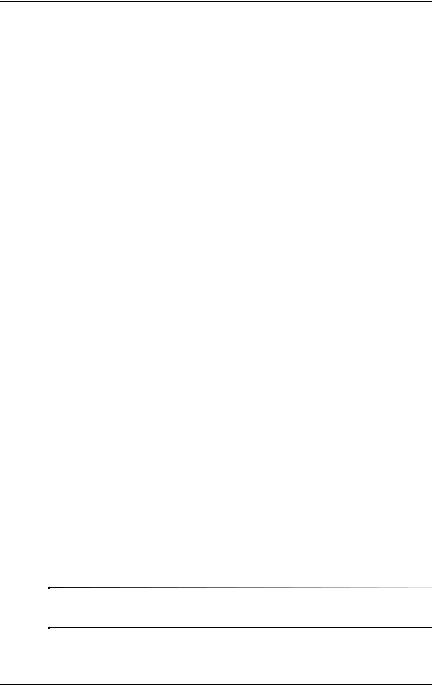
Aloitusopas
Tiedostojen ja asetusten siirtäminen
Siirrä tiedostot ja asetukset vanhalta tietokoneelta uudelle tietokoneelle Microsoft Windows XP:n ohjatun tiedostojen ja asetusten siirron avulla. Napsauta Käynnistä > Kaikki ohjelmat > Apuohjelmat >
Järjestelmätyökalut > Ohjattu tiedostojen ja asetusten siirtäminen.
Ohjelmistojen palauttaminen
Voit palauttaa alkuperäisen käyttöjärjestelmän ja tehtaalla asennetun ohjelmiston käyttämällä Restore Plus! -CD-levyä ja muita tietokoneen mukana tulleita CD-levyjä. Noudata tietokoneen palautusjärjestelmän mukana tulleita ohjeita.
Jos sinulla on kysyttävää tästä CD-levystä tai ongelmia sen käytössä, ota yhteyttä asiakastukeen.
Tietokoneen sammuttaminen
Sulje käyttöjärjestelmä ensin, kun haluat sammuttaa tietokoneen. Napsauta Microsoft Windows XP Professional -käyttöjärjestelmässä Käynnistä > Sammuta. Microsoft Windows XP Home -käyttöjärjestelmässä sinun on valittava Käynnistä > Sammuta tietokone. Tietokone sammuu automaattisesti.
Virtapainikkeen painaminen siirtää tietokoneen vain vähän virtaa kuluttavaan valmiustilaan eikä automaattisesti katkaise virtaa kokonaan. Toimintatapa vaihtelee eri käyttöjärjestelmien välillä. Näin voit säästää virtaa sulkematta ohjelmia. Voit myöhemmin jatkaa tietokoneen käyttöä ilman, että sinun tarvitsee käynnistää käyttöjärjestelmä uudelleen. Tämä estää myös tietojen häviämisen.
ÄVAROITUS: Tietokoneen pakkosammuttaminen käsin saattaa johtaa tietojen menetykseen.
6 |
www.hp.com |
Aloitusopas |
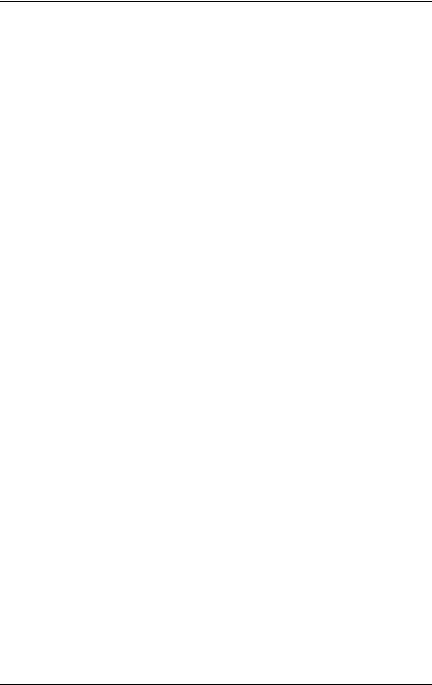
Aloitusopas
Kun haluat sammuttaa järjestelmän kokonaan, pidä virtapainiketta painettuna neljän sekunnin ajan. Virran katkaiseminen manuaalisesti ohittaa valmiustilan ja voi johtaa tietojen menetykseen.
Joissain malleissa on mahdollista muuttaa virtapainikkeen toimintaa normaalissa on/off-tilassa suorittamalla tietokoneen asetukset. Tietokoneen asetusohjelman käytöstä on lisätietoja Tietokoneen asetusoppaassa (F10), joka on Documentation CD -CD-levyllä.
Lisätietojen hakeminen
Documentation CD -CD-levyllä on lisää tuotetietoja helppokäyttöisessä PDF-muodossa. CD-levyllä on seuraavat julkaisut:
■Pika-asennus (saatavilla painettuna ja Adobe Acrobat PDFtiedostona CD-levyllä) Ohjeita tietokoneen ja oheislaitteiden kytkemiseen.
■Aloitusopas (saatavilla painettuna ja PDF-tiedostona CD-levyllä) Auttaa asentamaan tehtaalta toimitetut ohjelmistot. Lisäksi selostetaan perusvianhakua siltä varalta, että alkukäynnistyksessä ilmenee ongelmia.
■Laitteiston käyttöopas (PDF-tiedosto CD-levyllä) Sisältää yleiskuvauksen laitteistosta sekä ohjeet tämän sarjan tietokoneiden päivittämiseksi. Sisältää myös tietoja RTC-paristoista, muistista ja virtalähteistä.
■Tietokoneen asetusopas (F10) (PDF-tiedosto CD-levyllä) Sisältää ohjeita tämän työkalun käyttöön. Ohjeiden avulla voit muuttaa oletusasetuksia järjestelmän ylläpidon yhteydessä tai, kun asennat uusia laitteita.
■Pöytäkoneiden hallintaopas (PDF-tiedosto CD-levyllä) sisältää määritelmät ja ohjeet joihinkin koneisiin valmiiksi asennettujen turvallisuusominaisuuksien ja järkevien hallintaominaisuuksien käytöstä.
Aloitusopas |
www.hp.com |
7 |

Aloitusopas
■Verkkoja Internet-liikenneopas (PDF-tiedosto CD-levyllä) Sisältää perustietoja verkon käytöstä ja ohjeita laiteajureiden asentamiseksi sekä tietyissä pöytämalleissa valmiina olevien verkkokorttien ominaisuuksien käyttämiseksi. Sisältää myös tietoja Internet-palveluntarjoajista ja Internetin käytöstä.
■Vianetsintäopas (PDF-tiedosto CD-levyllä) Kattava opas, jossa on hyödyllisiä vihjeitä tämän tietokoneen vikojen määrittämiseen. Sisältää myös toimintaohjeita mahdollisten laitteistoja ohjelmisto-ongelmien ratkaisemiseksi. Sisältää myös tietoja diagnostiikkakoodeista sekä Computer Diagnostics for Windows -ohjelman käytöstä.
■Turvaohjeja määräysopas (PDF-tiedosto CD-levyllä) Sisältää turvaja säännöstietoja, joiden avulla varmistetaan Yhdysvaltain, Kanadan ja muiden kansainvälisten säädösten noudattaminen.
Jos sinulla ei ole CD-ROM-asemaa, voit ladata tuotteen oppaat verkosta osoitteesta http://www.hp.com. Napsauta support & drivers (tuotetuki ja ajurit) -linkkiä, valitse See support and troubleshooting information (katso tukija vianetsintätietoja), kirjoita tietokoneen mallinumero ja paina Enter-näppäintä.
Documentation CD-levyn käyttäminen
1.Aseta levy CD-levyasemaan.
CD-levyn avautuminen voi kestää hetken, koska ohjelmisto tarkistaa Windowsin maakohtaiset asetukset. Jos tietokoneella ei ole Adobe Acrobatin tai Acrobat Readerin uudehkoa versiota, ohjelma asennetaan automaattisesti CD-levyltä.
2.Suorita asennus loppuun noudattamalla ruudussa näkyviä ohjeita.
Oppaat ja luettelo niistä näkyvät alkuperäisessä järjestelmäasennuksessa tai myöhemmin Windowsin maakohtaisissa asetuksissa valitulla kielellä. Jos alueelliset
8 |
www.hp.com |
Aloitusopas |
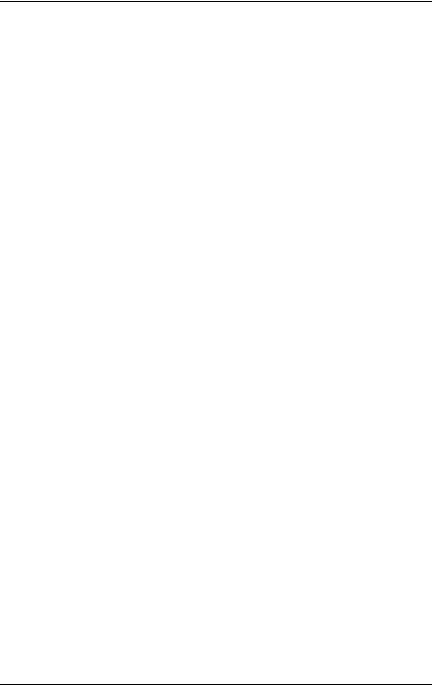
Aloitusopas
asetukset eivät vastaa CD:n tukemia kieliä, valikko ja kirjat näkyvät englanninkielisinä.
3. Napsauta sen kirjan nimeä, jonka haluat lukea.
Jos CD-ROM-asemassa ei ole toimintaa kahteen minuuttiin tai sitä pidempään aikaan, tietokoneen automaattinen suoritusominaisuus (Autorun) ei ehkä ole käytössä.
Documentation CD -CD-levyn avaaminen, jos se ei avaudu automaattisesti:
1.Valitse Käynnistä > Suorita.
2.Kirjoita:
X:\DocLib.exe
(jossa X on CD-ROM-aseman tunnus)
3.Napsauta OK.
Jos tietokoneen käyttöjärjestelmänä on Linux, Documentation CD -CD-levy ei avaudu automaattisesti.
Jos haluat lisätietoja tietokoneen laitteistosta, siirry CD-levyn HelpFiles-kansioon. CD-levyn asiakirjojen katseluun tarvitaan Adobe Acrobat Reader for Linux -ohjelma, jonka voit ladata osoitteesta www.adobe.com.
Ennen tekniseen tukeen soittamista
Jos tietokoneen käyttöön liittyy ongelmia, kokeile alla mainittuja ratkaisuja ennen kuin soitat tekniseen tukeen.
■Aja Diagnostics for Windows -ohjelma: Katso lisätietoja
Vianetsintäoppaasta, joka on Documentation CD-levyllä.
■Käynnistä Drive Protection System (DPS) -testi tietokoneen asetuksista. Lisäohjeita saat Tietokoneen asetusoppaasta (F10), joka on Documentation CD-levyllä.
Aloitusopas |
www.hp.com |
9 |
